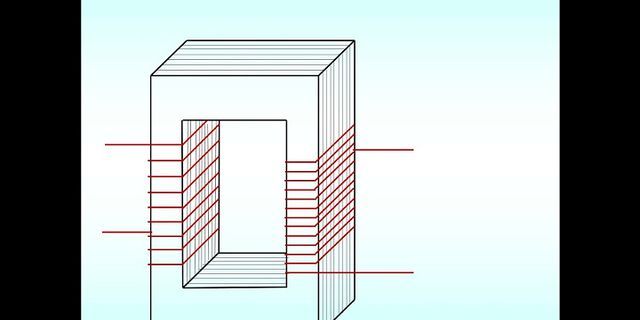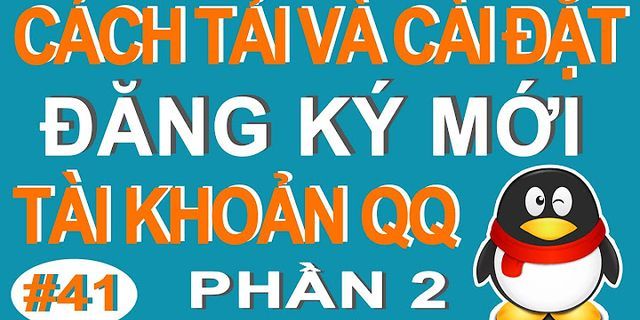Thành viên của các chương trình như Apple Beta Software Program, Customer Seed Program và Apple Developer Program đều có thể dùng thử bản beta của iOS. Trong bài viết này, Quantrimang sẽ giúp bạn gỡ bản iOS beta để quay trở lại với phiên bản iOS chính thức gần nhất nếu bạn không muốn sử dụng iOS beta nữa. Show Xóa bản iOS beta bằng cách xóa hồ sơ betaNếu bạn dùng một máy tính để cài đặt iOS beta, hãy khôi phục iOS trước để xóa phiên bản beta trong máy đi. Cách dễ nhất để xóa bản iOS beta là xóa hồ sơ beta, sau đó đợi tới lần cập nhật phần mềm sau. Dưới đây là cách làm:
Khi phiên bản public tiếp theo của iOS có sẵn, cài đặt nó để trở lại phiên bản iOS chính thức. Nếu cập nhật đã có sẵn, cài đặt bằng cách vào Settings > General > Software Update nhưng phiên bản iOS này nhất định phải mới hơn bản cũ trước đây bạn có.    Nếu bạn không muốn chờ đợi phiên bản cập nhật để cài đặt bản chính thức, hãy làm theo các bước sau đây để khôi phục iOS. Gỡ iOS beta bằng cách khôi phục lại thiết bịĐể xóa phiên bản beta developer ngay lập tức, bạn cần xóa và khôi phục lại thiết bị. Tiếp theo, nếu bạn đã có dữ liệu sao lưu, cài đặt lại thiết bị từ bản sao lưu đó. Có điều cần lưu ý là các sao lưu được tạo trong khi sử dụng phiên bản beta có thể không tương thích với các iOS phiên bản cũ. Nếu bạn không có dữ liệu sao lưu được tạo ra từ phiên bản iOS hiện tại, bạn sẽ không thể khôi phục lại thiết bị với hầu hết các sao lưu gần đây. 1. Đảm bảo máy Mac đang chạy phiên bản macOS mới nhất hoặc phiên bản iTunes gần nhất. 2. Kết nối thiết bị với máy tính, sau đó mở thiết bị ở chế độ recovery với các bước sau đây:
3. Bấm vào Restore khi nó xuất hiện. Lựa chọn này sẽ xóa thiết bị và cài đặt lại phiên bản chính thức hiện tại của iOS. 4. Đợi quá trình khôi phục kết thúc. Nếu được hỏi, nhập Apple ID và mật khẩu. Khi quá trình khôi phục hoàn tất, bạn có thể thiết lập lại điện thoại từ dữ liệu đã sao lưu từ phiên bản iOS trước. Cập nhật khi có thông báo phiên bản iOS mới đã có sẵnNếu thấy thông báo này, có nghĩa phiên bản iOS beta trên thiết bị của bạn đã hết hạn và cần phải cập nhật. Chọn Settings > General > Software Update và cài đặt phiên bản phần mềm mới.  Tham khảo thêm:
Đã cài đặt iOS 15 beta trên điện thoại Iphone? Đây là bản dựng beta dành cho nhà phát triển, vì vậy nó không đủ ổn định để sử dụng lâu dài. Nếu bây giờ bạn đang hối hận về quyết định của mình, đây là cách bạn có thể gỡ cài đặt iOS 15 trên iPhone của mình và hạ cấp trở lại iOS 14.6. Phương pháp hạ cấp iPhone của bạn trở lại iOS 14 vẫn giữ nguyên nếu bạn đã từng hạ cấp iPhone của mình xuống phiên bản iOS cũ hơn trước đó. Tuy nhiên, trước khi bắt đầu quá trình này, có một số điều bạn nên biết. Quan trọng nhất, hãy lưu ý rằng iPhone của bạn đang chạy iOS 14.6 trước đó, vì vậy bạn không thể hạ cấp iPhone của mình xuống phiên bản iOS thấp hơn. Những điều cần biết trước khi gỡ cài đặt iOS 15 khỏi iPhone của bạn
Cách gỡ cài đặt iOS 15 Beta và hạ cấp xuống iOS 14.6 trên iPhone➤ Tắt Tìm iPhone của tôi qua ứng dụng Cài đặt (Cài đặt> iCloud> Tìm iPhone của tôi). ➤ Tải xuống phiên bản iOS 14.6 cho thiết bị của bạn từ trang tải xuống phiên bản chính iOS của chúng tôi cho iPhone của bạn.
Nếu bạn đang tải xuống phiên bản chính bằng Safari, hãy đảm bảo rằng tính năng tự động giải nén đã bị tắt hoặc sử dụng Chrome hoặc Firefox. Ngoài ra, đổi tên tệp .zip thành tệp .ipsw cũng sẽ hoạt động. Bước 1: Kết nối thiết bị iOS chạy iOS 15 beta với máy tính của bạn. Bước 2: Mở cửa sổ Finder mới và chọn thiết bị iOS từ thanh bên. Trên Windows, mở iTunes. Nếu bạn đang kết nối iPhone hoặc iPad với máy Mac lần đầu tiên, bạn sẽ phải chấp nhận lời nhắc tin cậy máy tính trên thiết bị.  Bước 3: Giữ phím Alt / Option trên Mac hoặc phím Shift trong Windows trên bàn phím của bạn và nhấp vào nút Khôi phục iPhone… . Bước 4: Chọn tệp IPSW của iOS 14.6 mà bạn đã tải xuống trước đó. Sau đó bấm vào nút Khôi phục và Cập nhật để tiếp tục. Bước 5: Trong màn hình tiếp theo, nó sẽ cung cấp cho bạn thông tin về bản cập nhật iOS 14.6. Nhấp vào nút Tiếp theo , tiếp theo là nút Đồng ý để tiếp tục. Bước 6: iTunes hoặc Finder bây giờ sẽ xác minh phần mềm và cài đặt nó trên iPhone của bạn. Toàn bộ quá trình sẽ mất khoảng 10-15 phút. Bước 7: Sau khi quá trình hoàn tất, iPhone của bạn sẽ khởi động trở lại iOS 14.6 và bạn sẽ thấy màn hình thiết lập ‘Xin chào’ màu trắng. Thực hiện theo quy trình thiết lập ngay bây giờ và nếu bạn có bản sao lưu đã lưu trữ của iOS 14.6, hãy khôi phục nó trong quá trình thiết lập. Nếu bạn đã sao lưu iPhone của mình khi đang chạy iOS 14.6, thì bạn có thể quay lại sử dụng nó sau khi hạ cấp từ iOS 15. Tuy nhiên, nếu bạn quên sao lưu hoặc khôi phục vì lý do nào đó, bạn sẽ phải thiết lập iPhone lại từ đầu. Đối với anh em đang sử dụng iOS 15 Beta (Public Beta và Developer Beta) sẽ thắc mắc làm sao để bỏ bản beta để cập nhật iOS 15 - và dưới đây là cách. Lưu ý:
Sau khi gỡ profile beta rồi thì restart iPhone - sau đó vào Cài đặt chung (General) - chọn Cập nhật phần mềm (Software Update) để cập nhật bản chính thức bình thường. Một số anh em ở Developer Beta muốn gỡ thì phải restore máy về bản cũ. Kết nối iPhone với máy tính (Mac hoặc Windows), sau đó đưa thiết bị về Recovery Mode.
Sau đó trên máy tính sẽ có menu restore, click vào và chờ là xong. Nếu có hiện tượng lỗi xảy ra hoặc chờ quá lâu thì thực hiện lại bước trên. Máy khi được restore sẽ có thể chọn bản backup gần nhất với ngày trước khi mà anh em lên Beta. Nếu có lỗi phát sinh khác xảy ra trong quá trình restore, anh em nên liên lạc với Apple Support để được hỗ trợ chi tiết, dù gì đội ngũ Apple cũng biết cách xử lý nhanh nhất cho bạn. Link Apple Support tại ĐÂY |